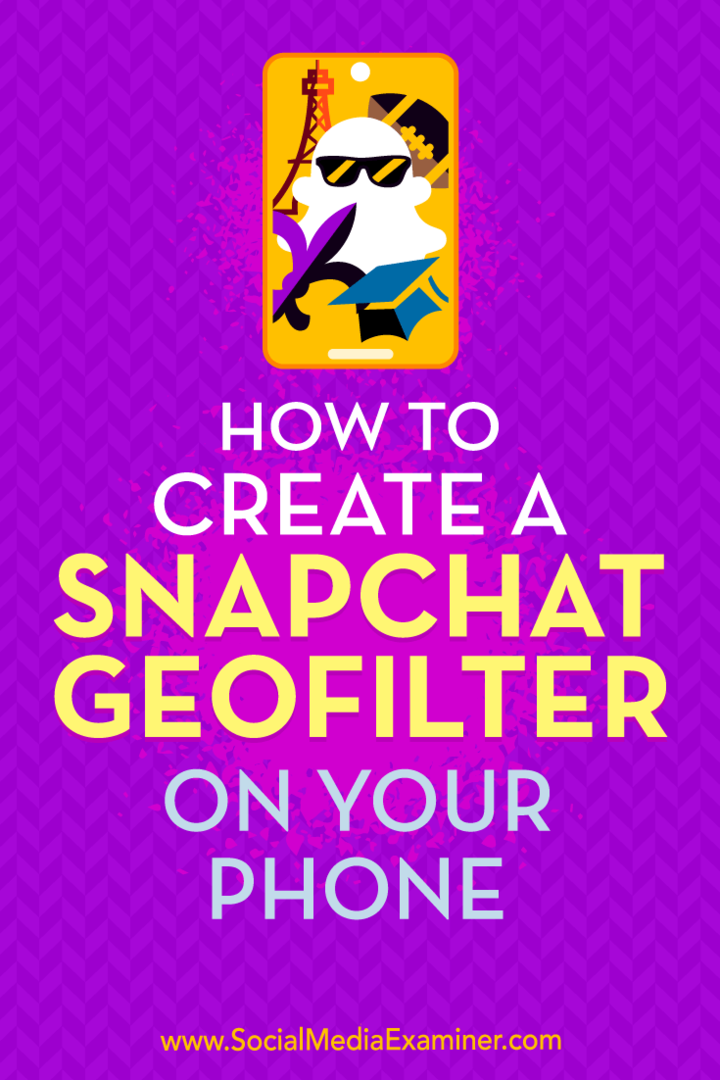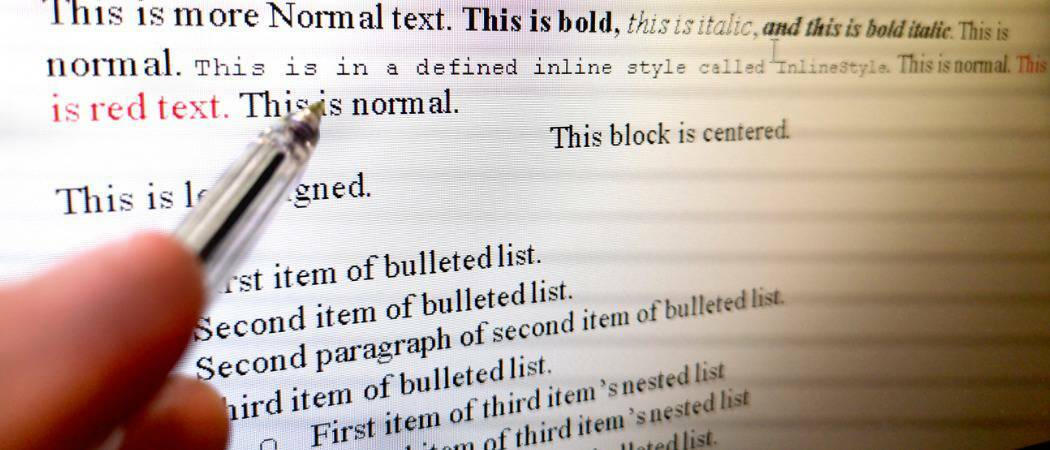Sådan oprettes et Snapchat Geofilter på din telefon: Social Media Examiner
Snapchat / / September 26, 2020
 Vil du designe Snapchat geofilter, når du er på farten?
Vil du designe Snapchat geofilter, når du er på farten?
Har du set værktøjet til oprettelse af geofilter til Snapchat i appen?
I denne artikel vil du find ud af, hvordan du nemt opretter og køber brugerdefinerede Snapchat-geofilter fra mobilappen.
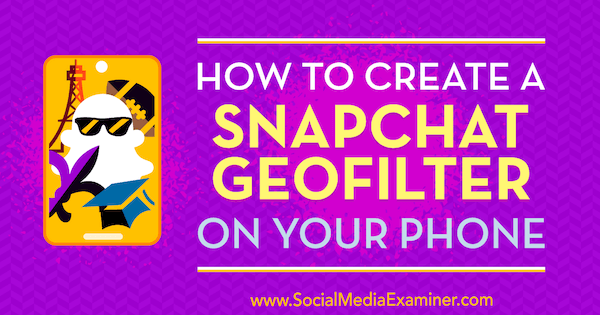
# 1: Design dit Snapchat on-demand geofilter
For at komme i gang med at oprette dit geofilter, åbn Snapchat-appen. Fra kameraskærmen tryk på spøgelsessymbolet i øverste venstre hjørne.
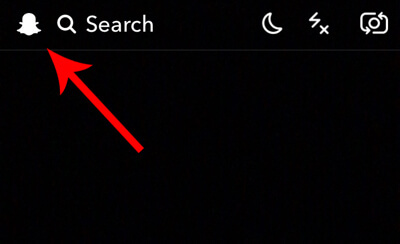
På profilskærmen tryk på gearsymbolet i øverste højre hjørne.
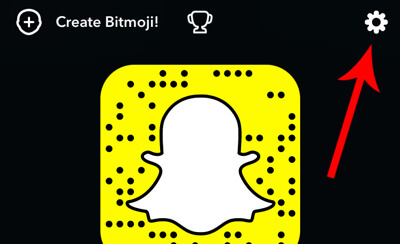
På indstillingsskærmen tryk på On-Demand Geofilters.
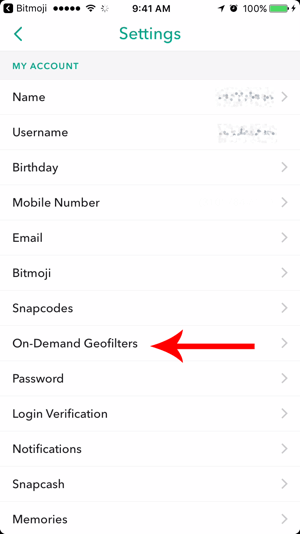
Hvis dette er første gang du opretter et on-demand geofilter, vil Snapchat lede dig gennem en række spørgsmål og skabeloner, når du opretter dit design.
Hvis du har eksisterende geofilter og vil oprette en ny, skal du trykke på ikonet Opret i øverste højre hjørne.
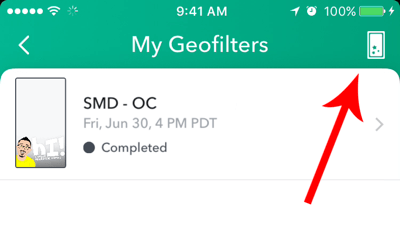
Næste, vælg den lejlighed, der bedst passer til dine behov. Du kan vælge mellem temaer som bryllup, fødselsdage og mere. Snapchat tilføjer sæsonbestemte temaer som 4. juli og Halloween, når disse datoer vises i kalenderen.
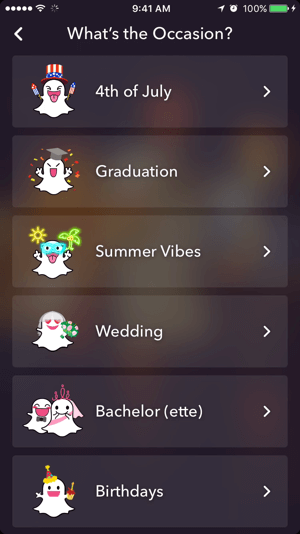
Når du har valgt et tema, ser du et sæt tilgængelige skabeloner. Til tilpas din valgte skabelon, du kan rediger den eksisterende tekst og tilføj mere tekst, emojis, bitmojis eller klistermærker. Bemærk: Du kan ikke uploade et forudoprettet design fra din mobilenhed.
Her er et eksempel på, hvordan du kan Bliv kreativ:

Når dit geofilterdesign er færdigt, tryk på den grønne knap med det hvide flueben.
# 2: Indstil datoen, klokkeslættet og placeringen for dit geofilter til at vises
Når du har oprettet dit design, skal du tilføje nogle detaljer om dit geofilter.
Først, tilføj et navn. Filtertypen er som standard personlig. I øjeblikket skal du bruge desktopversion af Snapchat til oprette forretningsgeofilter.
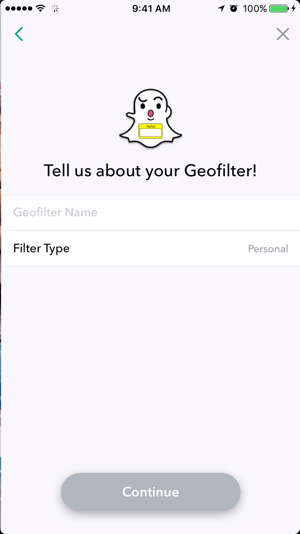
På det næste skærmbillede skal du planlægge dit geofilter. Vælg start- og slutdatoer og klokkeslæt når du vil have det til at blive aktiv. Geofilter kan vare alt fra 1 time til 90 dage.
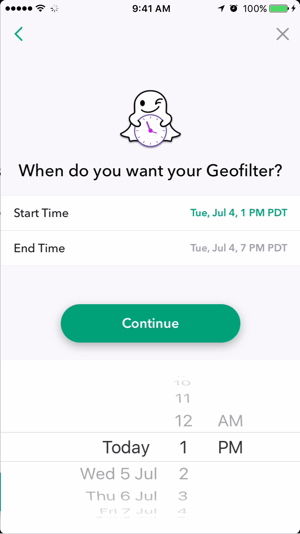
Derefter skal du tegne en geofence for at angive, hvor du vil have geofilteret tilgængeligt. Snapchat starter automatisk med en forudindstillet geofence på 20.000 kvadratfod til en pris på $ 5,99. Hvis du vil vælge en anden placering, skriv en adresse eller et navn i feltet Skriv en placering på toppen.
Få YouTube Marketing Training - Online!

Vil du forbedre dit engagement og salg med YouTube? Deltag derefter i den største og bedste samling af YouTube-marketingeksperter, når de deler deres dokumenterede strategier. Du modtager trin-for-trin live instruktion med fokus på YouTube-strategi, videooprettelse og YouTube-annoncer. Bliv YouTube-marketinghelt for din virksomhed og kunder, når du implementerer strategier, der får dokumenterede resultater. Dette er en live online træningsbegivenhed fra dine venner på Social Media Examiner.
KLIK HER FOR DETALJER - SALG AFSLUTTER 22. SEPTEMBER!Når du har fundet din placering, klem på kortet for at zoome ind og ud for at dække mere eller mindre af denne placering. Snapchat fortæller dig, om du har brug for at gøre din geofence større eller mindre for at opfylde dens minimum (20.000 kvadratfod) eller maksimale krav (5.000.000 kvadratfod). Træk hjørnerne af den blå boks for at ændre formen hvis det er nødvendigt.
Når du er færdig, tryk på den grønne Fortsæt-knap.
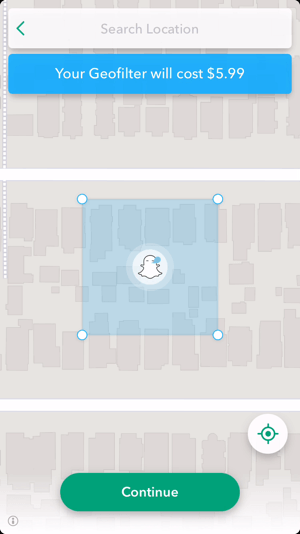
# 3: Indsend dit brugerdefinerede geofilter til gennemgang
På den sidste skærm, tjek dine ordreoplysninger og tryk på Send for at sende dit geofilter til Snapchat til gennemgang.
Du får derefter vist en pop op-meddelelse om betaling. Tryk på Okay at acceptere vilkårene og sende dit geofilter til gennemgang.
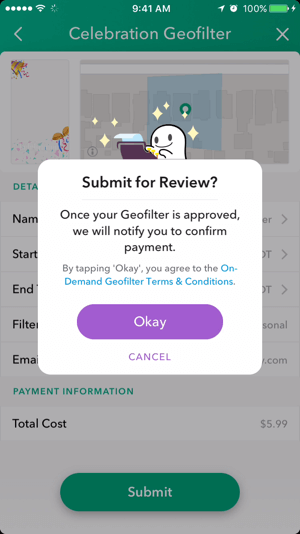
Geofilteret oprettet til denne artikel blev godkendt og klar til betaling temmelig hurtigt. Når din geofilters status ændres fra Under Review til Approved, tryk på dit geofilter for at bekræfte betaling. Bemærk: Dit geofilter kører ikke, medmindre du bekræfter din betaling i appen!
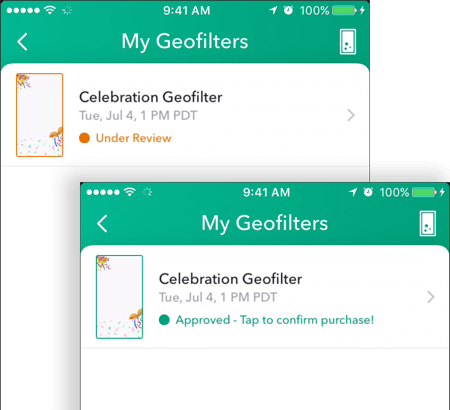
Afhængigt af hvilken type mobilenhed, du bruger, skal du have dine App Store (iOS) eller Google Play (Android) betalingsoplysninger for at være opdaterede for at gennemføre dit køb. Købsprocessen svarer til den for en sang eller en app. Tryk for at bekræfte dit køb.
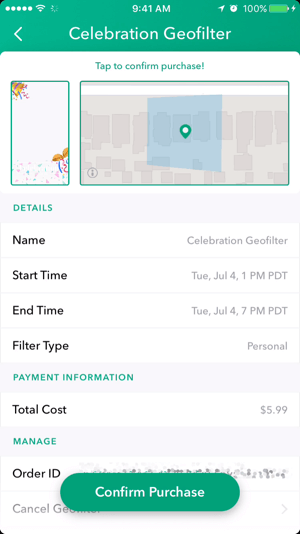
Når du ser pop op-meddelelsen nedenfor, tryk Okay, og dit geofilter vil blive indstillet til at gå live.
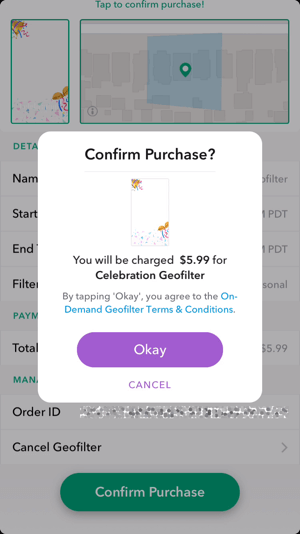
Du behøver ikke bekymre dig om at tjekke appen venter på, at dit geofilter skal godkendes. Snapchat sender dig en bekræftelses-e-mail, når betaling er påkrævet og informerer dig om at gennemføre betalingen i appen.
Hvis du forsinker betalingen, kan Snapchat muligvis give dig mulighed for at bekræfte betaling efter din planlagte starttid og vil gøre deres bedste for at få dit geofilter til at køre, når du har bekræftet betalingen. Da Snapchat reserverer din geofilters placering, koster det det samme, selvom du bekræfter køb efter starttiden.
# 4: Se dine gennemførte Geofilter-metrics
Når du har et færdiggjort geofilter, giver Snapchat dig mulighed for at se metrics inde i appen. For at få adgang til disse metrics, åbn Snapchat og fra din kameraskærm, stryg opad og tryk på tandhjulsikonet for at gå til dine indstillinger.
Vælg Geofilter efter behov og tryk på et af dine færdige geofilter.
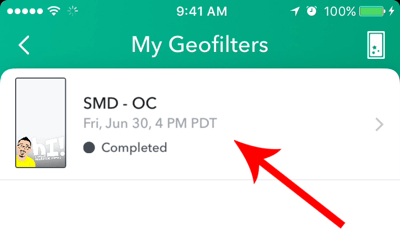
Nu kan du se resultaterne af dit færdige geofilter i en mobilvenlig visning. Du kan se dit geofilters swipes, anvendelser og visninger.
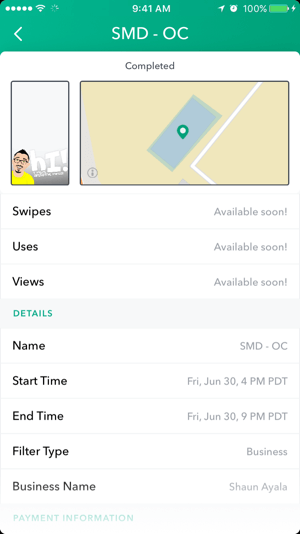
Du kan finde yderligere oplysninger om on-demand geofilter i Snapchat FAQ-sektionen.
Konklusion
Snapchats on-demand geofilterfunktion er en fantastisk mulighed, hvis du har brug for et hurtigt, let geofilter. Ulempen er imidlertid, at oprettelse af et geofilter i appen betragtes som "personlig", så det er muligvis ikke tilladt at promovere en virksomhed, et brand eller et logo. Det er bedst at oprette geofilter til erhverv med desktopversionen af Snapchat.
Jeg håber, du fandt denne tutorial nyttig, og hvis du er på Snapchat, skal du prøve det!
Hvad synes du? Har du prøvet at oprette et on-demand geofilter i appen endnu? Del dine tanker i kommentarerne nedenfor.